Smazání historie v počítači
Během práce s počítačem může uživatel pravidelně potřebovat odstranit stopy své činnosti. Důvody mohou být velmi rozmanité. Problémem je, že všichni rozumí tomuto postupu svým vlastním způsobem. Někdo potřebuje vymazat historii nedávno otevřených dokumentů, někdo nechce, aby se cizinci mohli seznámit s historií svých návštěv stránek a vyhledávacích dotazů a někdo připravuje svůj počítač k prodeji nebo převede na jiného uživatele a chce vymazat vše pro s výjimkou operačního systému. Jak to udělat co nejrychleji a nejkvalitněji, bude dále diskutováno.
Obsah
Stopy činnosti v počítači odstraňujeme
Chcete-li vymazat historii svých akcí za počítačem, existuje mnoho speciálních nástrojů. S jejich pomocí můžete odstranit oba stopy určitého typu uživatelské aktivity a celý příběh jako celek.
Metoda 1: PrivaZer
Pro ty uživatele, kteří se nelíbí nebo neví, jak přeinstalovat systém Windows, ale chtějí přenést svůj systém na původní vzhled, PrivaZer je vynikajícím řešením. Je vhodný pro použití, má přenosnou verzi. Smazání příběhu v počítači trvá dva kroky:
- V hlavním okně programu vyberte "Počítač" a klikněte na "OK" .
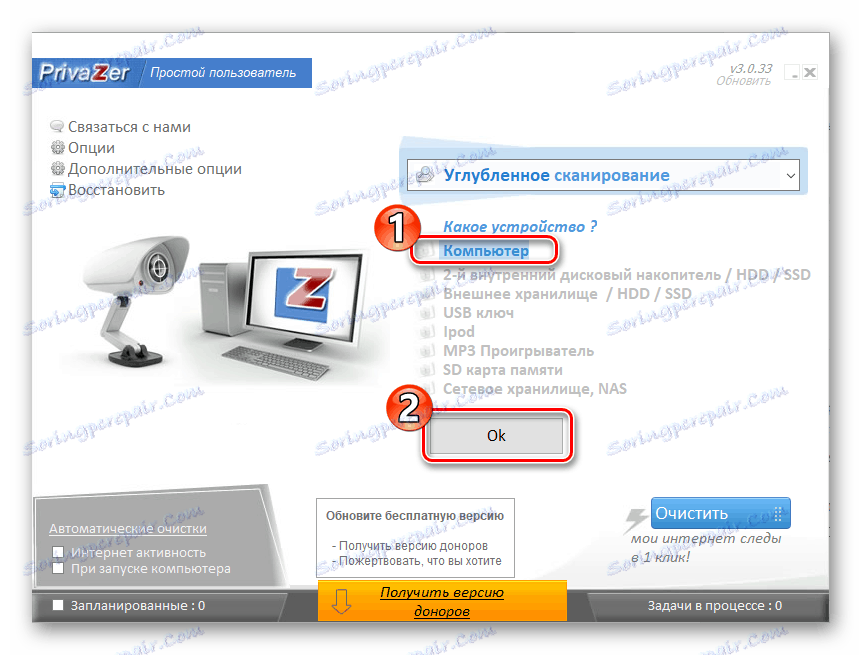
- Konfigurace možností čištění zaškrtnutím požadovaných položek seznamu a klepnutím na tlačítko "Skenovat" .
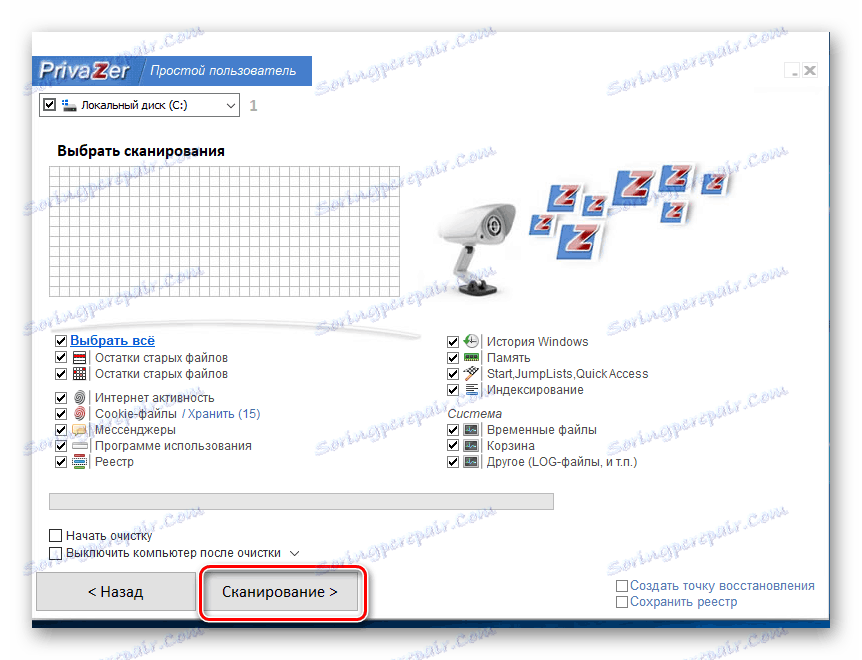
Existuje mnoho možností čištění, které uživateli umožňují flexibilně nastavit postup čištění tak, aby vyhovoval jeho potřebám.
Vymazání historie aktivity na Internetu lze spustit odděleně výběrem programu "Vymaž mé internetové stopy za 1 kliknutím!" V hlavním okně 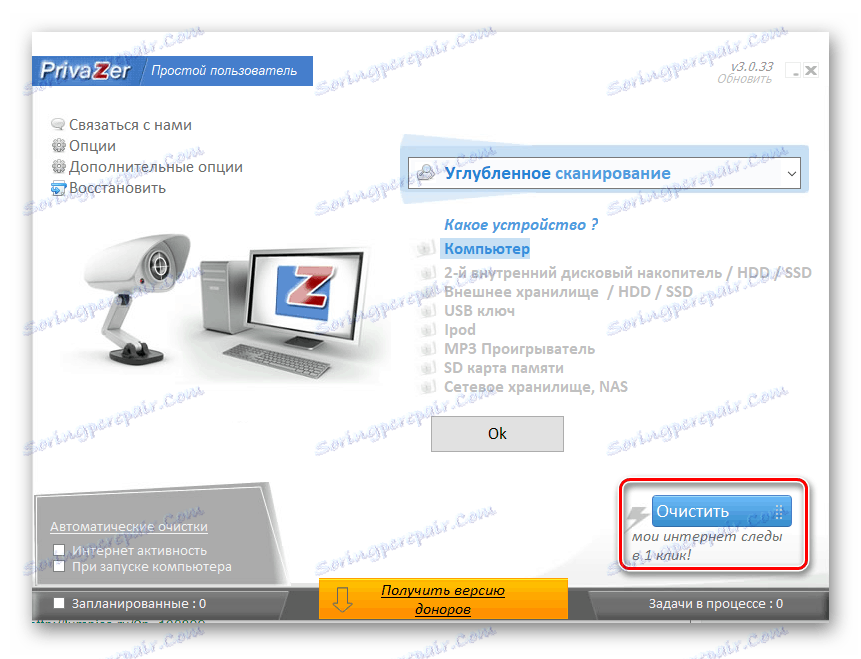
Poté bude historie v automatickém režimu vymazána.
Metoda 2: CCleaner
CCleaner je jedním z nejpopulárnějších nástrojů, pomocí kterých můžete optimalizovat počítač. To je způsobeno snadným používáním, podporou ruského jazyka a dostupností bezplatných a přenosných verzí s poměrně širokou funkčností.
Vymazání historie ve vašem počítači pomocí CCleaner může být následující:
- Na kartě "Vyčištění" , která se otevře bezprostředně po spuštění programu, nakonfigurujte parametry postupu zaškrtnutím příslušných položek a klepnutím na tlačítko "Analýza" .
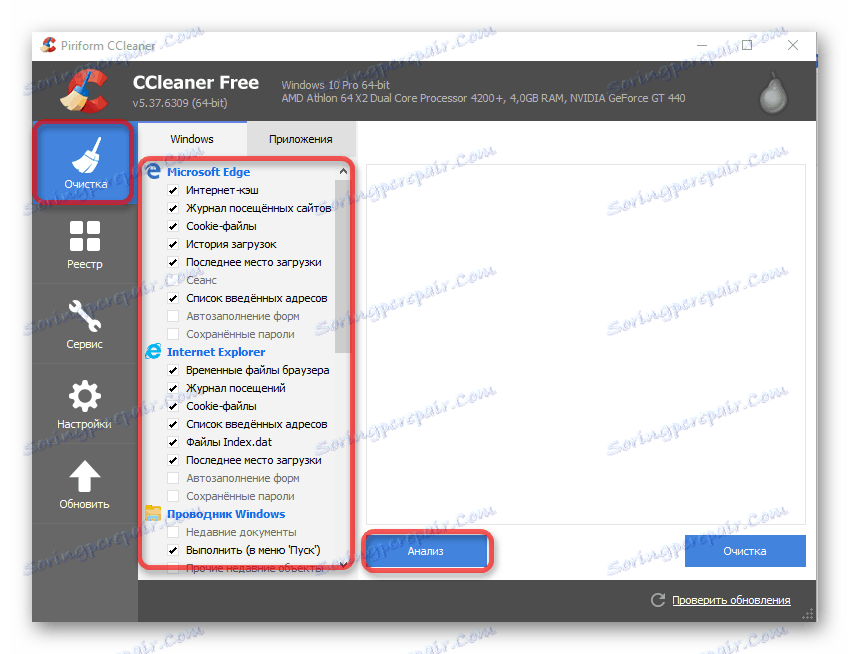
- Po dokončení analýzy se na obrazovce zobrazí informace o souborech, které budou smazány. Postup dokončete kliknutím na tlačítko "Vyčistit" .
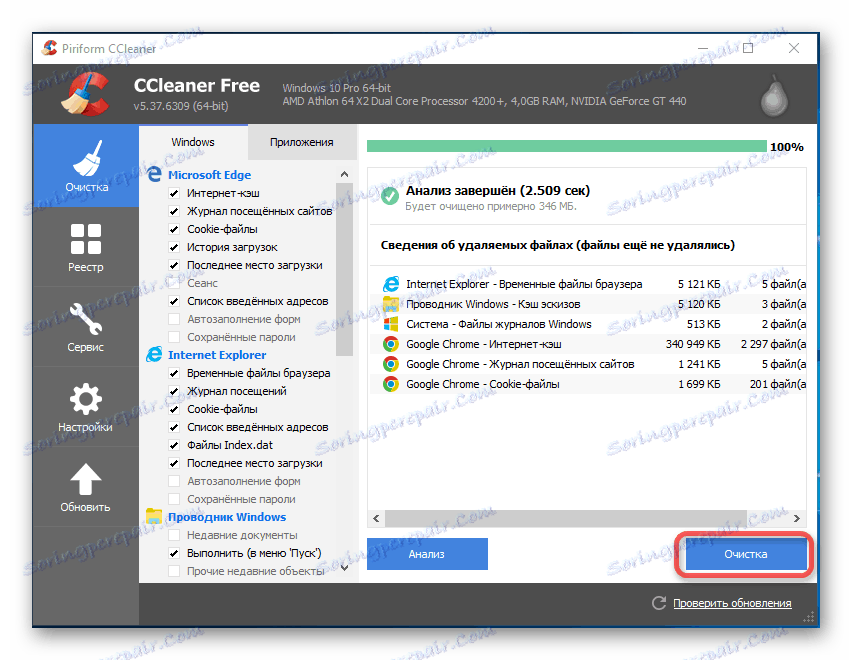
Čtěte také: Jak vyčistit počítač z odpadků pomocí CCleaner
Metoda 3: Počítačový akcelerátor
Další program pro optimalizaci vašeho počítače. Mezi další funkce může uživatel také vymazat historii své činnosti. Algoritmus akcí zde je téměř stejný jako u CCleaner:
- Spuštěním Počítačový akcelerátor , přejděte na kartu "Čištění" a nastavte parametry postupu, označte potřebné položky zaškrtnutím a klepněte na tlačítko "Skenovat" .
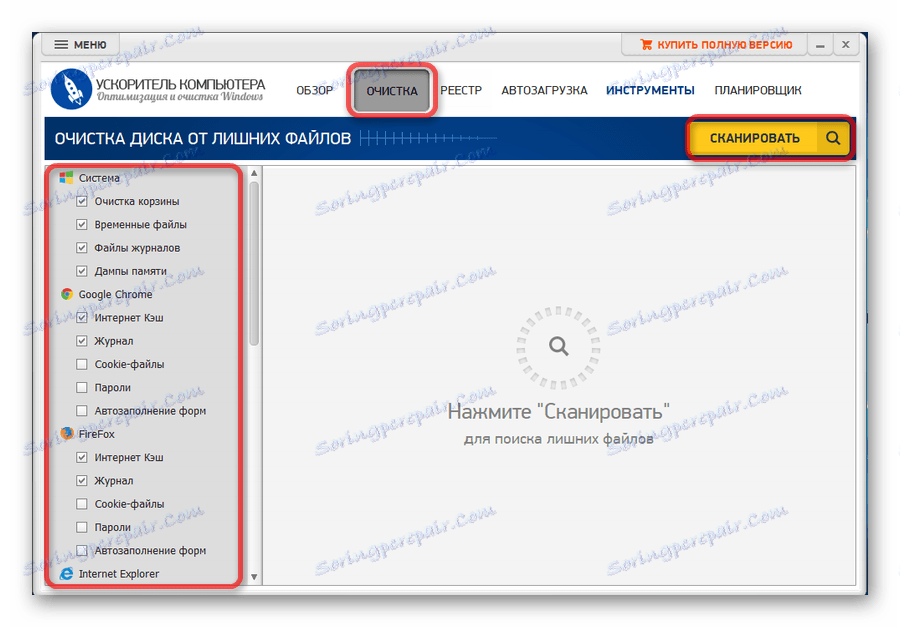
- Po dokončení skenování, jako v předchozím případě, se na obrazovce zobrazí informace o tom, které soubory budou smazány a množství volného místa na disku. Postup můžete ukončit klepnutím na tlačítko "Opravit" .
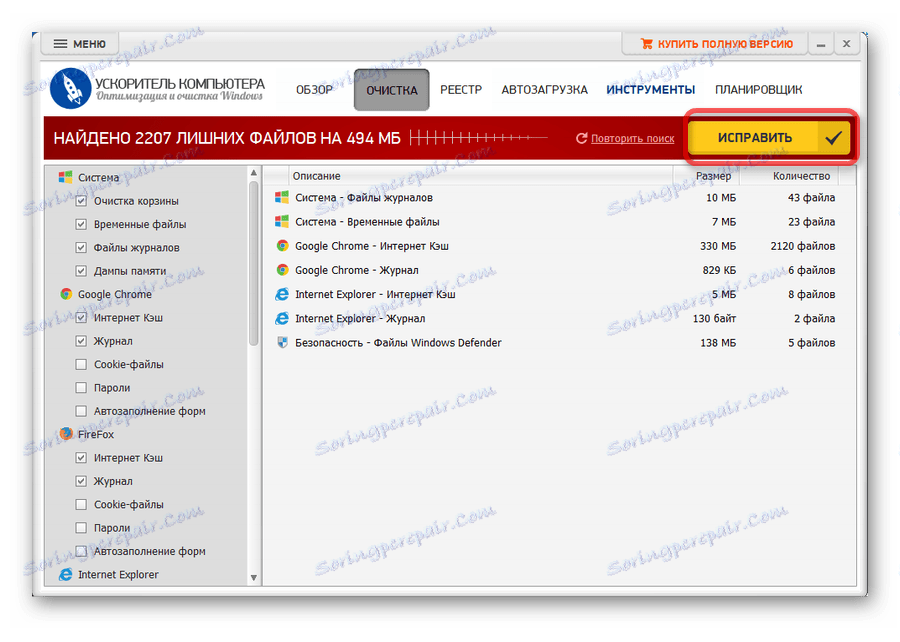
Metoda 4: Glary Utilities
Tento softwarový produkt poskytuje uživateli celou řadu různých nástrojů pro optimalizaci počítače. Smazání historie se zobrazí v samostatném modulu. Navíc je možné po každé relaci Windows vymazat všechna důvěrná data. 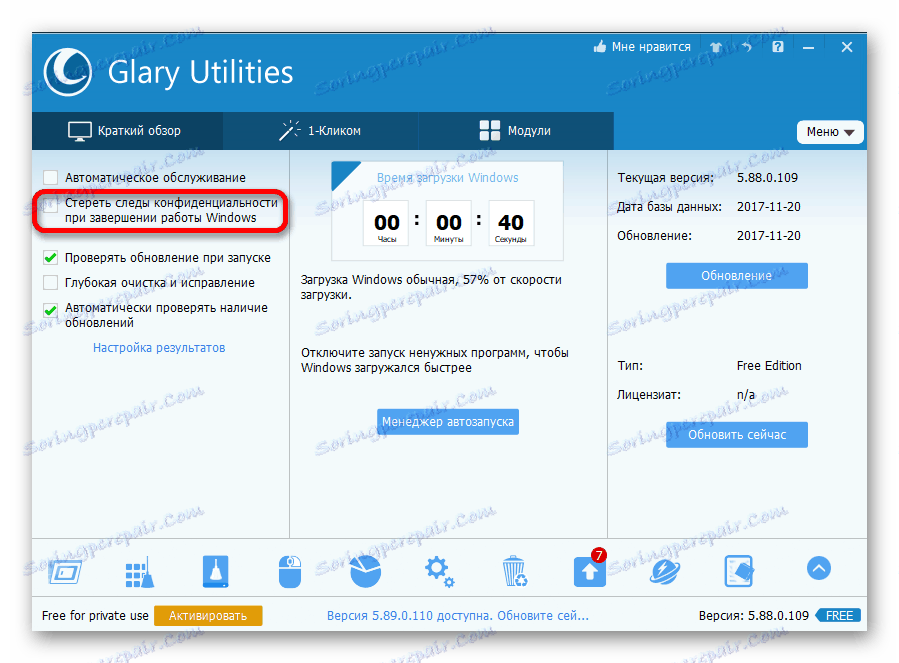
Plná sada funkcí je však k dispozici pouze v placené verzi programu.
Chcete-li odstranit historii v počítači pomocí Glary Utilities , je nutné:
- V hlavním okně programu přejděte na záložku "Moduly" a vyberte položku "Zabezpečení" .
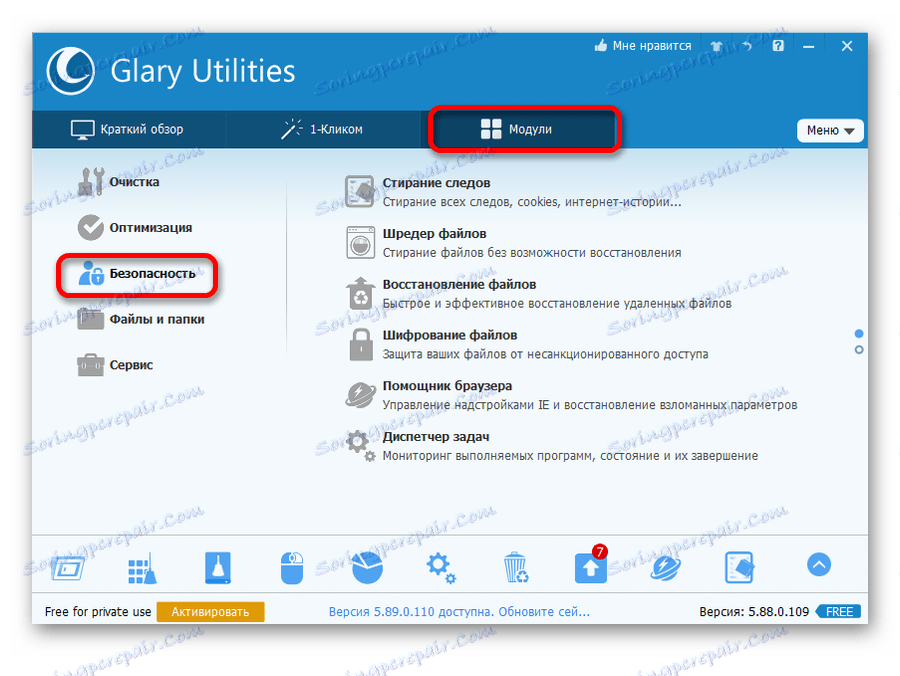
- Ze seznamu dostupných možností vyberte možnost "Smazat stopy" .
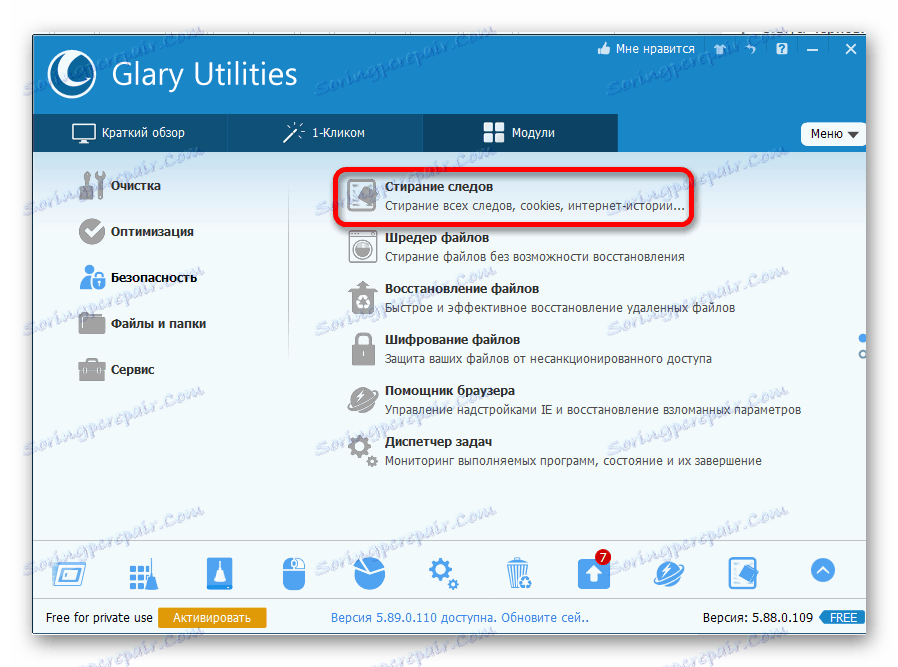
- Nakreslete parametry čištění a klikněte na tlačítko Vymazat stopy .
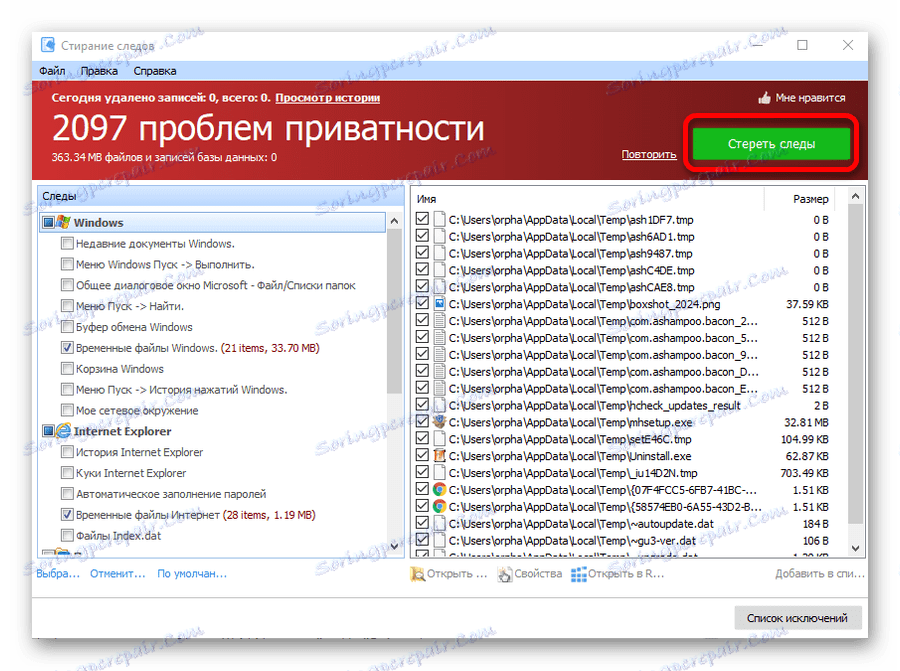
Metoda 5: Wise Care 365
Tato sada nástrojů, jehož hlavním cílem je zrychlit počítač. Obsahuje však modul určený pro ochranu soukromí, pomocí něhož můžete efektivně odstranit historii aktivity uživatele. K tomu je třeba:
- V hlavním okně programu přejděte na kartu "Ochrana osobních údajů" .
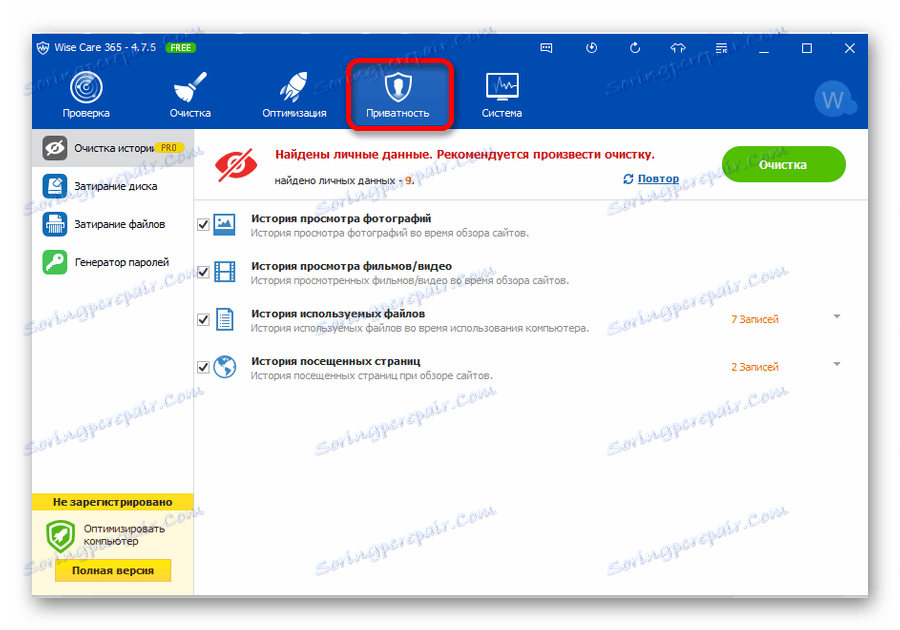
- Nastavte parametry postupu, označte potřebné položky a stiskněte "Vymazat" .
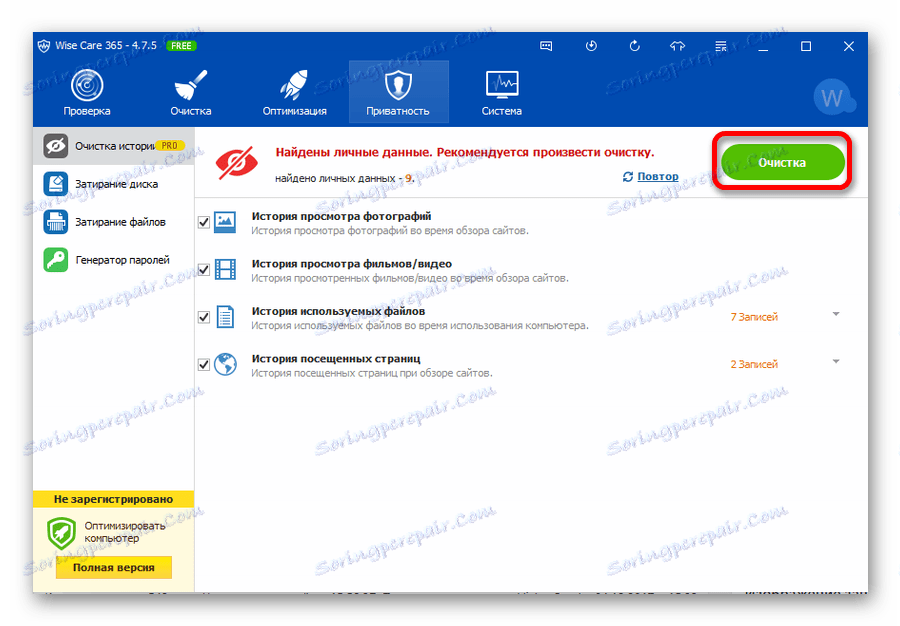
Můžete také smazat historii z počítače z jiných oddílů Wise Care 365 .
Metoda 6: Ruční čištění prohlížečů
Pomocí nástrojů prohlížeče můžete také vymazat historii v počítači. Je pravda, že zde se jedná pouze o odstranění stop aktivit na internetu, ale mnoho uživatelů pochopí, že to je to, co čistí. Proto pro ně může být tato metoda nejoptimálnější.
Význam manipulace pro všechny prohlížeče je stejný, ale kvůli rozdílům v rozhraní vypadá jinak jinak.
V Internet Explorer musíte nejprve přejít na "Vlastnosti prohlížeče" .
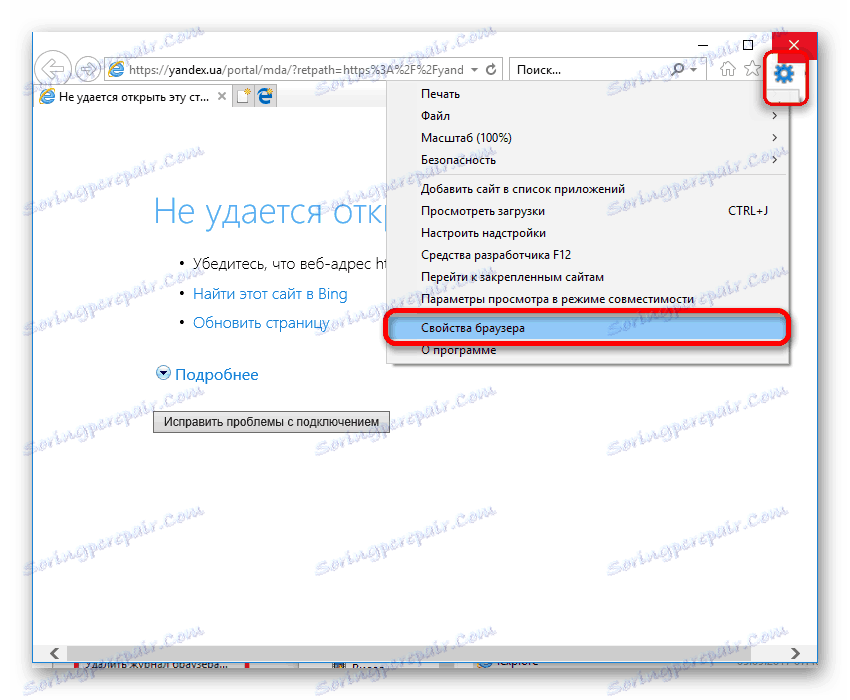
Pak jednoduše odstraňte protokol prohlížeče kliknutím na příslušné tlačítko.
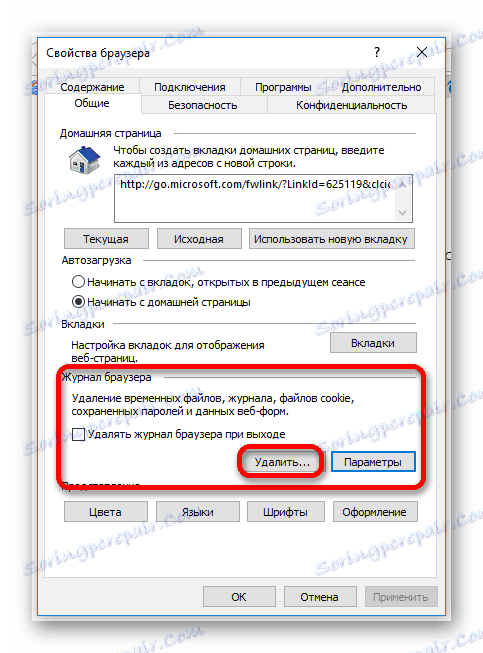
V jednom z nejoblíbenějších prohlížečů Google Chrome Chcete-li historii smazat, stačí přejít na příslušnou položku nabídky v nastavení.
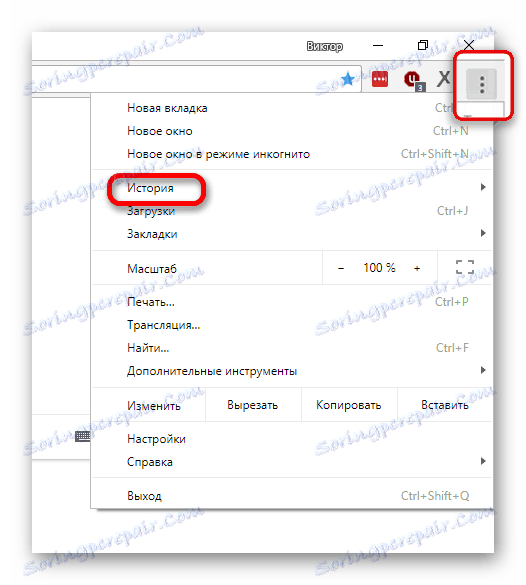
Poté v otevřené záložce zvolte "Vymazat historii" .

Prohlížeč Yandex , který není méně populární, byl kdysi vytvořen na bázi Chrome a velmi zdědil. Z tohoto důvodu dochází k vymazání historie v něm podobným způsobem. Nejprve je třeba otevřít příslušnou kartu prostřednictvím nastavení.
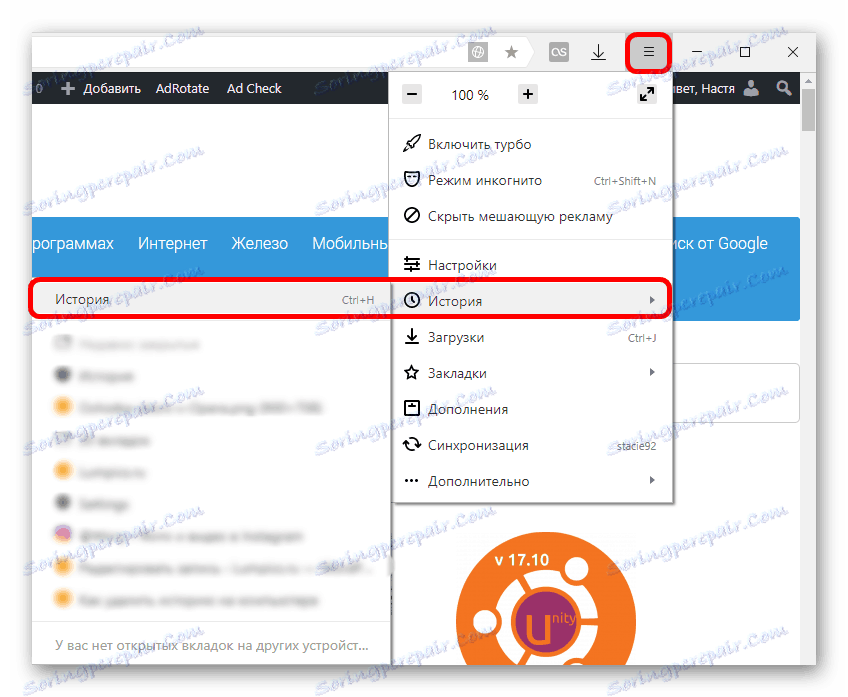
Potom, stejně jako v předchozí metodě, zvolte "Vymazat historii" .
V Mozilla Firefox Protokol můžete získat z hlavního menu prohlížeče.
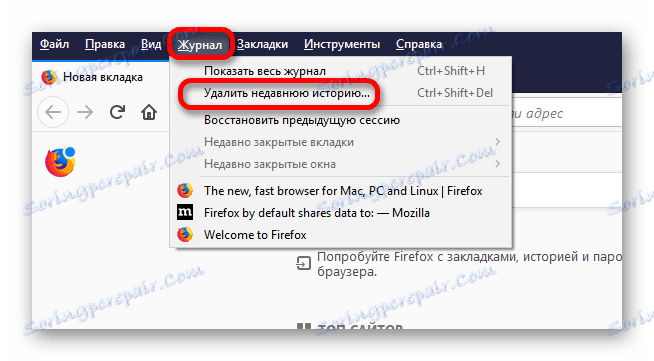
Je také snadné vymazat historii v prohlížeči Opera . Odkaz je k dispozici v postranním panelu vlevo.
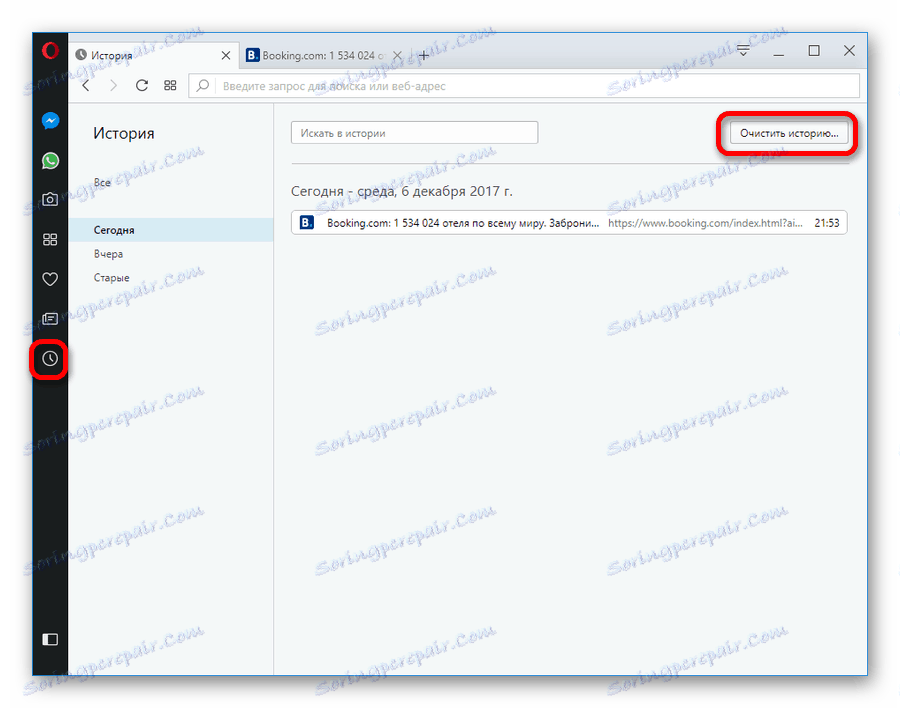
Univerzální způsob, jak přejít na historii prohlížení pro všechny prohlížeče, je použít klávesovou zkratku Ctrl + H. A smazání historie je možné kombinací kláves Ctrl + Shift + Delete .
Čtěte také: Jak vymazat váš prohlížeč
Z výše uvedených příkladů je zřejmé, že odstraňování stop aktivity na počítači není komplikovaným postupem. Existuje mnoho způsobů, jak ji flexibilně konfigurovat, což umožňuje zohlednit požadavky uživatelů.
